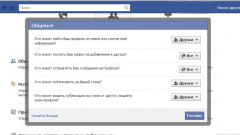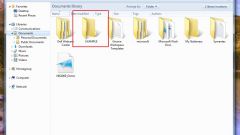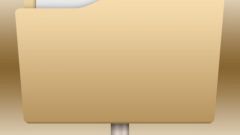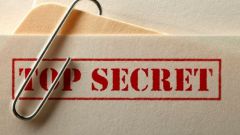Вам понадобится
- - компьютер с ОС Windows.
Инструкция
1
Запустите проводник Windows. Это можно сделать, кликнув по ярлыку, который обычно расположен в категории «Стандартные» раздела «Программы» меню «Пуск». Если данного ярлыка нет, откройте диалог «Запуск программы», выбрав пункт «Выполнить» того же меню. Введите в текстовое поле строку explorer.exe нажмите Enter.
2
В проводнике найдите каталог, который необходимо закрыть от общего доступа. Разворачивайте узлы иерархии, отображенные в панели «Папки», начиная с «Мой компьютер». Выделите нужный каталог, кликнув по нему мышью.
3
Отобразите диалог свойств найденной папки. Кликните по элементу, выделенному на третьем шаге, правой кнопкой мыши. Появится контекстное меню. Выберите в нем пункт «Свойства».
4
Закройте папку от общего доступа для локальных и сетевых пользователей. В диалоге свойств переключитесь на вкладку «Доступ». В группе элементов управления «Локальный общий доступ и безопасность» активируйте опцию «Отменить общий доступ к этой папке». Деактивируйте опцию «Открыть общий доступ к этой папке» в группе «Сетевой общий доступ и безопасность». Кликните по кнопке «Применить».
5
Приступите к защите папки при помощи шифрования средствами операционной системы. Это предотвратит доступ к ее содержимому любого пользователя кроме вошедшего с текущей учетной записью. Переключитесь на вкладку «Общие» диалога свойств. Кликните по кнопке «Другие...».
6
Включите шифрование для выбранного каталога. Установите опцию «Шифровать содержимое для защиты данных» диалога «Дополнительные атрибуты».
7
Начните процесс шифрования данных папки. Нажмите кнопку OK в текущем диалоге. Нажмите кнопку OK в диалоге свойств. Отобразится окно «Подтверждение изменения атрибутов». Выберите в нем опцию «К этой папке и ко всем вложенным папкам и файлам» и снова кликните по кнопке OK.
8
Ожидайте завершения процесса шифрования содержимого папки. Индикатор прогресса выполнения задачи будет отображаться в диалоге «Применение атрибутов...».
Видео по теме